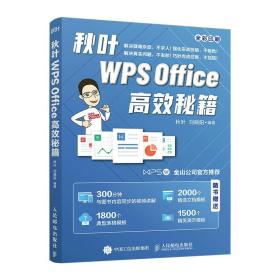
秋叶WPSOffice高效秘籍
¥ 40.34 5.8折 ¥ 69.9 九五品
仅1件
河北廊坊
认证卖家担保交易快速发货售后保障
作者秋叶、刘晓阳 著
出版社人民邮电出版社
出版时间2021-09
版次1
装帧平装
货号A15
上书时间2024-12-10
- 在售商品 暂无
- 平均发货时间 13小时
- 好评率 暂无
- 最新上架
商品详情
- 品相描述:九五品
图书标准信息
- 作者 秋叶、刘晓阳 著
- 出版社 人民邮电出版社
- 出版时间 2021-09
- 版次 1
- ISBN 9787115564900
- 定价 69.90元
- 装帧 平装
- 开本 16开
- 纸张 胶版纸
- 页数 216页
- 【内容简介】
-
本书通过职场中常见的各类办公文档的制作实例,详细地介绍了WPS Office 2021的基础知识和使用方法,并对办公中经常遇到的难题进行了指导。
全书共10章。第1章介绍WPS Office通用技巧;第2章~第4章介绍WPS文字操作技巧、WPS表格操作技巧和WPS演示操作技巧;第5章~第10章介绍PDF文件编辑技巧,善用模板提高效率―找、套、改、拆,巧用WPS Office工具解决大问题,让你提高工作效率的WPS Office特色功能,WPS Office组件间的协作和云办公。
本书精心编排知识点,帮助读者从建立正确的使用习惯开始,在职场办公中更专业、更效率。 - 【作者简介】
-
秋叶:本名张志
武汉工程大学副教授
秋叶PPT创办者
中欧商学院私享会导师
刘晓阳:
秋叶团队核心讲师
秋叶Office产品经理
微软Office认证导师
《和秋叶一起学Word》作者 - 【目录】
-
第 1章 WPS Office通用技巧
1.1 在多个文档窗口间快速切换 2
1.2 清空历史文档使用记录 2
1.3 修改可取消操作数 4
1.4 修改文档自动备份时间 4
1.5 加密文档 5
1.6 将命令添加到快捷访问栏 6
1.7 查看文档的创作信息 7
1.8 修复文档 8
1.9 识别陌生字体 9
1.10 下载、安装特殊字体 10
第 2章 WPS文字操作技巧
2.1 让你事半功倍的“查找与替换”操作 14
2.1.1 查找与替换内容 14
2.1.2 替换内容 14
2.1.3 批量替换格式 15
2.1.4 使用通配符进行查找与替换 15
2.2 全面搞定公式排版 16
2.2.1 在公式编辑器中创建公式 17
2.2.2 自定义公式样式 18
2.2.3 自定义公式尺寸 18
2.3 文字录入及格式设置技巧 19
2.3.1 添加拼音 19
2.3.2 插入打钩的复选框 19
2.3.3 清除文本下的波浪线 20
2.3.4 为文本添加删除线 20
2.3.5 输入上标和下标 20
2.3.6 翻译英文文本 21
2.3.7 修改英文的大小写及全/半角 22
2.3.8 输入带圈文字 23
2.3.9 将数字转换为大写格式 23
2.3.10 强大的【F4】键 24
2.4 段落设置技巧 24
2.4.1 将两行文本合并成一行 24
2.4.2 显示/隐藏编辑符号 25
2.4.3 英文单词自动换行 25
2.4.4 快速调整段落顺序 26
2.5 图文混排、表格技巧 26
2.5.1 修改粘贴插入图片的默认方式 26
2.5.2 让图片显示完整 27
2.5.3 居中对齐图片与文字 27
2.5.4 将图片固定在某一位置 28
2.5.5 平均分布表格的行/列 28
2.5.6 在表格内自动编号 29
2.5.7 为表格设置重复标题行 30
2.5.8 快速拆分表格 30
2.5.9 绘制斜线表头 31
2.5.10 防止单元格被图片撑大 32
2.6 批量处理更省力 32
2.6.1 批量修改图片大小 32
2.6.2 批量将文本转成表格 33
2.6.3 批量存储文档中的图片 34
2.7 多文档处理技巧 35
2.7.1 打开多个文档 35
2.7.2 关闭多个文档 35
2.7.3 将多个文档合并为一个文档 35
第3章 WPS表格操作技巧
3.1 提高效率的10个快捷键 38
3.2 8大批量处理技能 40
3.2.1 批量填充公式 40
3.2.2 批量填充文本 41
3.2.3 批量取消合并单元格 41
3.2.4 批量填充空白单元格 41
3.2.5 批量求和 42
3.2.6 批量删除工作表中的对象 42
3.2.7 批量调整行高/列宽 43
3.2.8 批量增大数据 43
3.3 填充助你快速输入数据 44
3.3.1 自动填充功能 44
3.3.2 使用填充选项 45
3.3.3 智能填充 45
3.4 数据的核对与保护 47
3.4.1 标识出一列中的重复数据 48
3.4.2 标识出一列中的唯一数据 48
3.4.3 提取出一列中的重复数据 49
3.4.4 提取出一列中的唯一数据 49
3.4.5 标识出多列中相同的数据 50
3.4.6 标识出多列中的不同数据 50
3.4.7 在新工作表中提取出多列中的相同数据 51
3.4.8 在新工作表中提取出多列中的不同数据 52
3.5 数据的保护 52
3.5.1 保护工作表 53
3.5.2 保护工作簿 53
第4章 WPS演示操作技巧
4.1 提高你的操作效率――常用的快捷键 56
4.2 轻松搞定布局――网格线和参考线的妙用 58
4.2.1 使用网格线 58
4.2.2 使用参考线 59
4.3 学会一把刷子――格式刷 60
4.4 快速美化页面元素――文本、图片、形状及表格处理 61
4.4.1 去除超链接下划线 61
4.4.2 文本框溢出时缩排文字 62
4.4.3 快速替换字体 62
4.4.4 删除文本框四周的边距 63
4.4.5 创意裁减图片 63
4.4.6 压缩图片大小 64
4.4.7 绘制正方形 65
4.4.8 合并形状功能 65
4.4.9 统一表格单元格大小 68
4.4.10 表格填充图片 68
4.5 告别一步一步操作――批处理操作 69
4.5.1 批量修改图片大小 70
4.5.2 批量将幻灯片导出为图片 70
4.5.3 批量修改形状 71
4.6 让演示变得轻松简单――十大演示技巧 72
第5章 PDF文件编辑技巧
5.1 创建PDF文件 84
5.1.1 将文档输出为PDF文件 84
5.1.2 将图片转为PDF文件 85
5.2 将PDF文件转为其他格式文件 86
5.2.1 将PDF文件转为Office格式文件 87
5.2.2 将PDF文件转为图片格式文件 88
5.2.3 将PDF文件转为纯文本文件 89
5.3 编辑PDF文件 90
5.3.1 查看及编辑PDF文档中的文字和图片 91
5.3.2 提取、删除、添加及替换PDF页面 94
5.3.3 PDF文档的合并与拆分 98
5.3.4 为PDF文档添加背景 100
5.4 在PDF文件中添加批注 101
5.4.1 设置PDF中的内容高亮显示 102
5.4.2 添加下划线、删除线标记 103
5.4.3 批注PDF文档 103
第6章 善用模板:找、套、改、拆
6.1 WPS模板商城:稻壳资源 108
6.2 如何快速找到合适的模板 110
6.3 如何准确地套用模板 112
6.4 如何高效地改造模板 114
6.5 善于拆分模板,打造自己的专属库 119
第7章 巧用WPS Office工具解决大问题
7.1 让工作、学习流程更简单――流程图 124
7.1.1 绘制流程图 124
7.1.2 流程图的美化 127
7.1.3 使用模板快速绘制流程图 129
7.2 让思维更清晰――脑图 130
7.2.1 制作脑图 131
7.2.2 导入并编辑其他软件绘制的思维导图 134
7.3 快速设计出好看的图片――图片设计 135
7.4 高效采集数据――表单 139
7.4.1 制作表单 139
7.4.2 创建收集群 141
7.4.3 填写表单 143
7.4.4 查看和汇总表单数据 143
第8章 让你工作高效的WPS Office特色功能
8.1 识别图片中的文字――图片转文字 146
8.2 更便捷地识别文字――截图取字 148
8.3 将文档存储为图片格式――输出为图片 150
8.4 合并与拆分文档――拆分合并 150
8.4.1 拆分文档 151
8.4.2 合并文档 152
8.5 操作对方计算机――远程桌面 153
8.6 录制计算机屏幕――屏幕录制 154
8.7 帮你搞定专业文字文档――WPS文字助手 155
8.7.1 快速且专业地翻译全文 156
8.7.2 智能完成论文排版 156
8.7.3 用简历助手快速制作优质简历 158
8.7.4 用文档校对助手检查文档错误 159
8.8 帮你搞定专业表格文档――WPS表格助手 160
8.8.1 高效省时表格处理工具――智能工具箱 161
8.8.2 一键群发工资条 163
8.8.3 用HR助手将货币金额转换为大写 165
8.8.4 辅助计算的财务助手 166
8.9 帮你搞定专业演示文档――WPS演示助手 167
8.9.1 巧用教学工具箱制作连线练习题 167
8.9.2 各类总结必备工具:总结助手 169
第9章 WPS Office组件间的协作
9.1 WPS文字与WPS演示之间的转换 172
9.1.1 将WPS文字转换为WPS演示 172
9.1.2 将WPS演示转换为WPS文字 172
9.2 将WPS文字中的表格完美复制到WPS表格 174
9.3 WPS Office组件间的相互调用 176
9.3.1 在WPS文字中调用WPS表格 176
9.3.2 在WPS演示中调用WPS表格 177
9.4 在WPS文字中导入思维导图 178
9.5 在WPS演示中创建流程图 180
第 10章 悦享协作,轻松云办公
10.1 云办公可以应用在哪些行业 184
10.2 认识云办公 185
10.2.1 初识WPS云文档 185
10.2.2 开启云文档同步,自动保存文档 186
10.2.3 设置桌面云同步和同步文件夹 187
10.2.4 将文档保存到云文档 189
10.3 手机、计算机多端同步文档 190
10.3.1 将文档下载到手机中 190
10.3.2 使用微信小程序快速分享文档 191
10.3.3 WPS办公助手集中管理QQ、微信接收的文件 194
10.4 高效管理文档――企业文档集中管理 195
10.4.1 使用团队模式 196
10.4.2 创建新团队 197
10.4.3 上传和管理文件 199
10.4.4 标记重要和常用文件 200
10.5 灵活配置操作权限――――文档安全管控 201
10.5.1 设置成员权限 201
10.5.2 找回文件历史版本 204
10.5.3 成员权限一键回收 204
10.6 多人编辑文档――――开启高效在线协作 205
10.6.1 使用协作模式编辑文档 205
10.6.2 创建与管理共享文件夹 209
10.6.3 同步更新多人编辑后的文档 212
10.7 让重要日程一件不落――――日程管理 213
10.8 远程“面对面”沟通――――金山会议 215
点击展开
点击收起
— 没有更多了 —



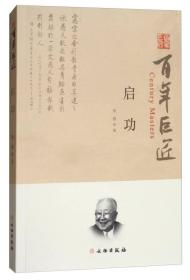
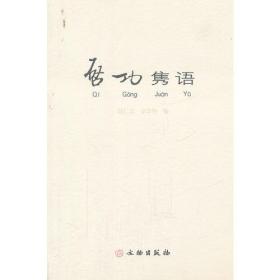
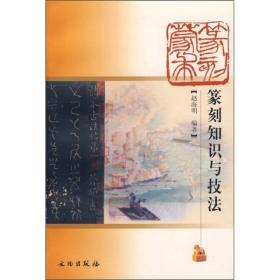
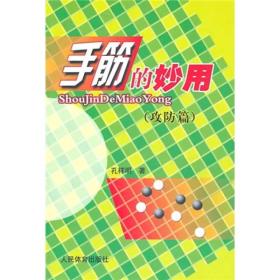


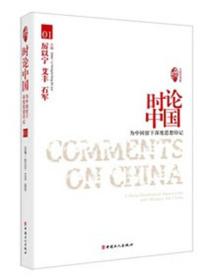
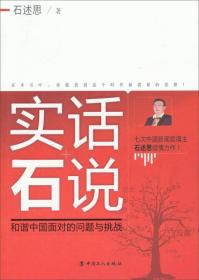

以下为对购买帮助不大的评价